
スマホをテレビに接続して、より大きな画面で見たいんですか。スマホに内蔵しているキャスト機能を利用するのは便利ですが、制限もあります。例えば、互換性の問題で、iPhoneをAndroid TVなどのデバイスに直接ミラーリングできない場合があるでしょう。今回の記事では、iPhoneをLG TVにミラーリングする方法についてご紹介いたします。iPhoneの画面をLG テレビに表示したい方々はぜひ参考にしましょう。
iPhone画面をLG TVに出力する方法
LetsViewを使ってiPhoneをLG TVにミラーリングする
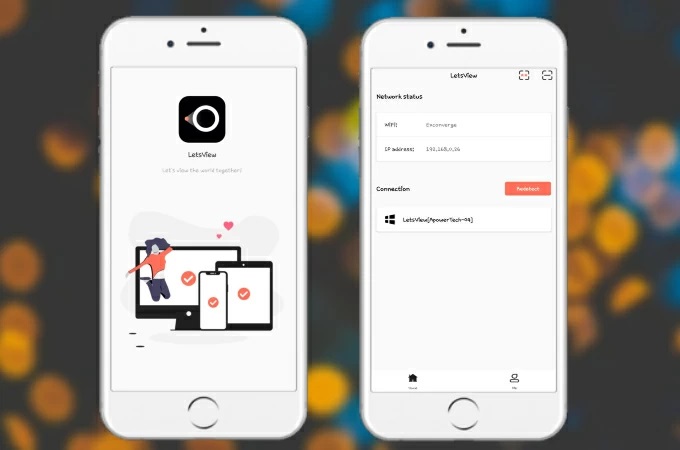
iPhoneをテレビにミラーリングする方法を探しているなら、LetsViewという無料画面ミラーリングアプリを使うことが最適だと思います。LetsViewはiPhoneをLG TVにワイヤレスで画面共有できる無料アプリです。ケーブルを使う必要がなく、検出接続、QR接続またはミラーリングコードでの接続という3つの方法があり、使いやすくて安定しています。またインターフェースも綺麗で分かりやすいので、初心者でも気軽に使えます。具体的な使い方について下記の手順に従ってください。
- まずはソフトをダウンロードすることです。下記のボタンをクリックしてアプリをAndroid TVとiPhoneにダウンロードして、インストールします。
無料ダウンロード - iPhoneとLG TVを同じWi-Fiネットワークに接続して両方ともアプリを起動します。
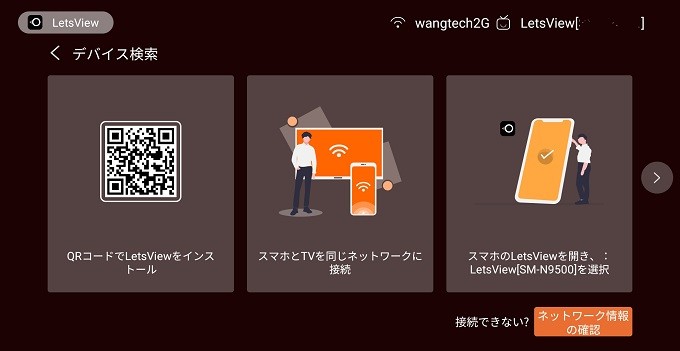
- テレビから「スマホ画面ミラーリング」を選択します。
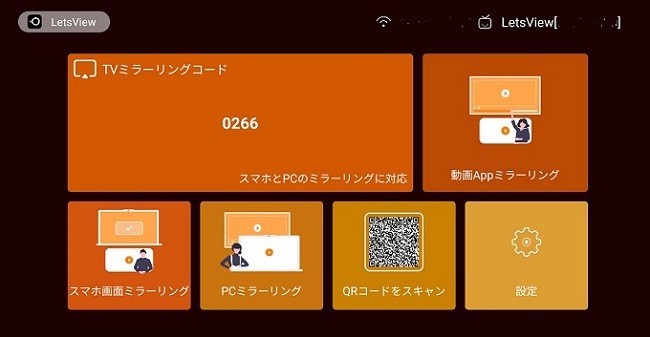
- iPhoneのコントロールセンターを開いて、「画面ミラーリング」>「LetsView+テレビの名前」を選択します。
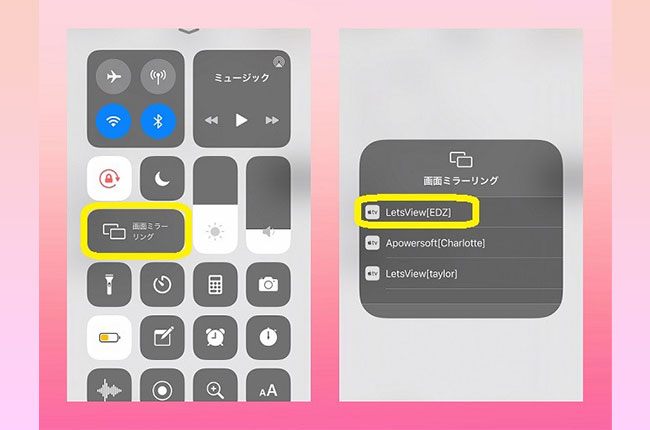
- そうすると、iPhoneはLG TVにミラーリングされます。
ApowerMirrorでiPhoneをLG テレビに接続して表示させる
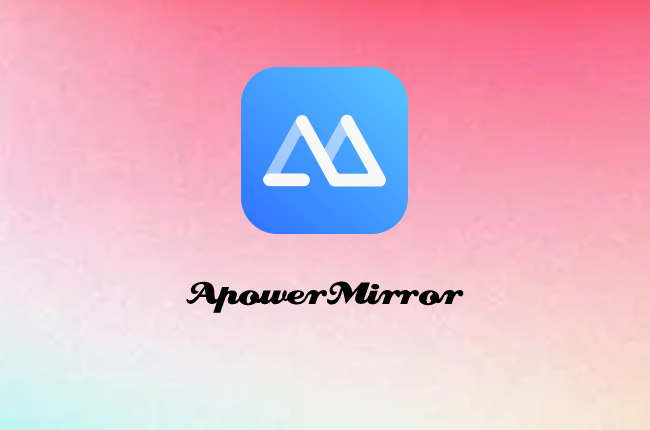
もう1本紹介したいのはApowerMirrorです。ApowerMirrorはiOS、Android、MacOS、Windowsなどの広く使用されているプラットフォームと互換性のあるミラーリングアプリです。ApowerMirrorを使用すると、スマートフォンの画面をTVにミラーリングできるだけでなく、必要に応じて画面の向きを変更したり、フルスクリーンで表示させることもできます。さらにPCにミラーリングする際に画面録画やスクリーンショット、PCでスマホの操作なども実現できます。
iPhoneをLG TVにミラーリングする方法は以下のとおりです。
- iPhoneとテレビにアプリをダウンロードしてインストールします。(TVのアプリストアでApowerMirrorを検索してインストールします。または以下のTV版ボタンを押して、インストーラをPCにダウンロードし、USBメモリーでTVに転送してインストールします)
TV版無料入手 - iPhoneとテレビを同じWiFiネットワークに接続します。
- それぞれApowerMirrorを起動して、iPhone側右上にあるスキャンマークをタップします。
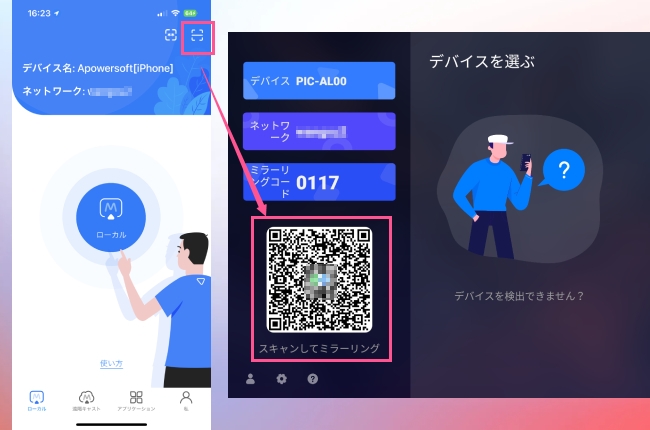
- 「ブロードキャストを開始」をタップしてカウントダウン後にiPhone画面がテレビに表示されます。
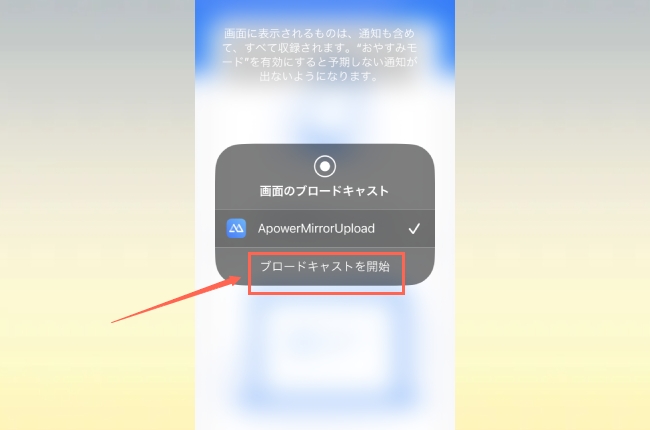
 LetsView
LetsView 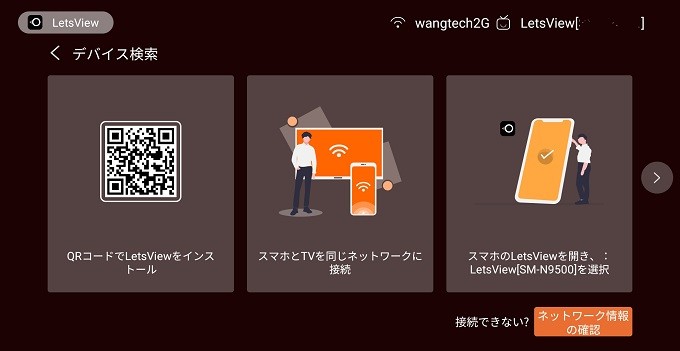
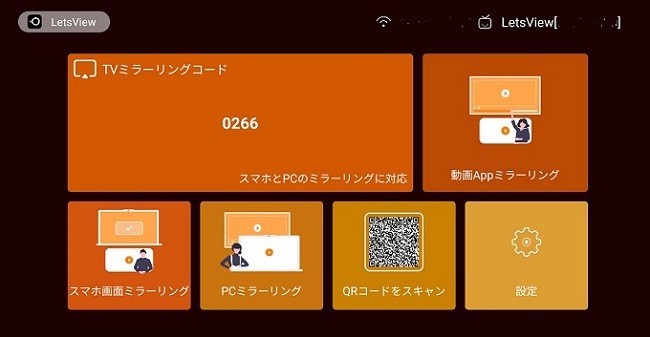
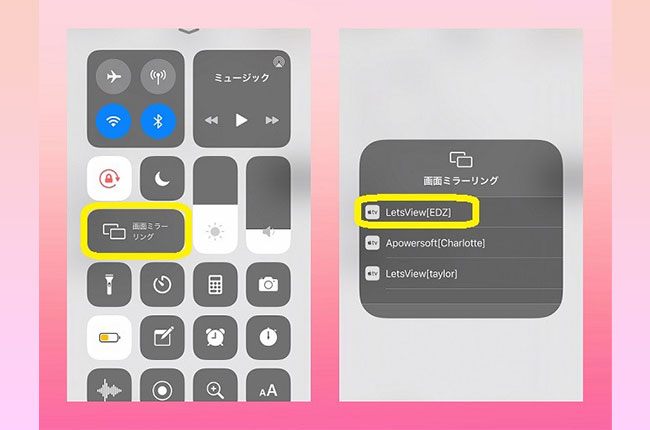
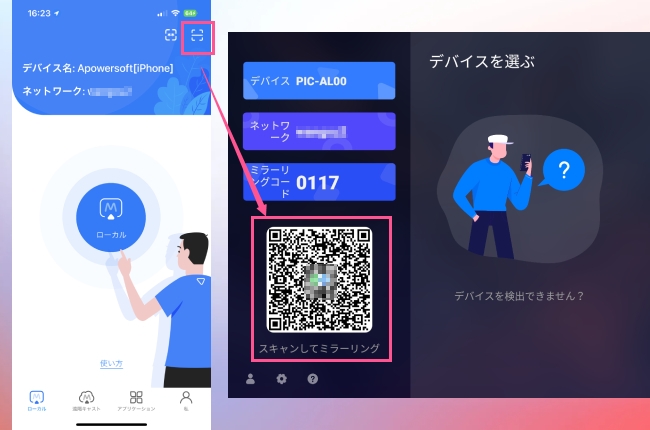
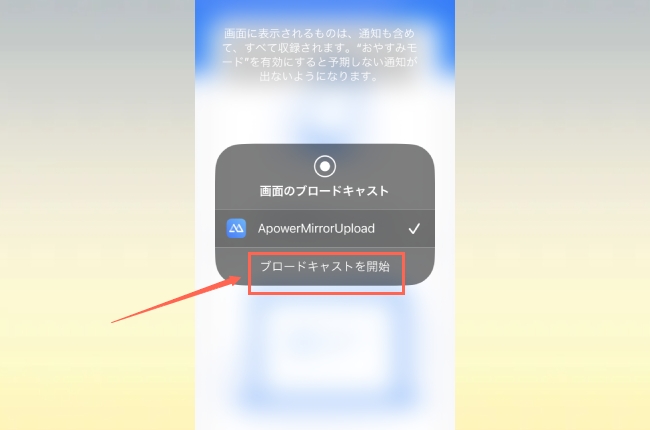










コメントを書く